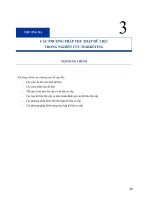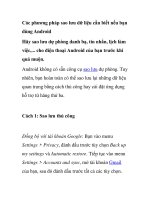Các phương pháp sao lưu dữ liệu cần biết nếu bạn dùng Android pot
Bạn đang xem bản rút gọn của tài liệu. Xem và tải ngay bản đầy đủ của tài liệu tại đây (211.5 KB, 5 trang )
Các phương pháp sao lưu dữ liệu cần biết nếu bạn
dùng Android
Hãy sao lưu dự phòng danh bạ, tin nhắn, lịch làm
việc, cho điện thoại Android của bạn trước khi
quá muộn.
Android không có sẵn công cụ sao lưu dự phòng. Tuy
nhiên, bạn hoàn toàn có thể sao lưu lại những dữ liệu
quan trọng bằng cách thủ công hay cài đặt ứng dụng
hỗ trợ từ hãng thứ ba.
Cách 1: Sao lưu thủ công
Đồng bộ với tài khoản Google: Bạn vào menu
Settings > Privacy, đánh dấu trước tùy chọn Back up
my settings và Automatic restore. Tiếp tục vào menu
Settings > Accounts and sync, mở tài khoản Gmail
của bạn, sau đó đánh dấu trước tất cả các tùy chọn.
Việc đồng bộ tài khoản Google theo cách này sẽ giúp
bạn giữ lại danh bạ, các thiết lập hệ thống, các ứng
dụng, lịch làm việc, email khi chuyển sang một điện
thoại Android mới, chỉ cần bạn sử dụng chung một
tài khoản Gmail.
Sao lưu hình ảnh: Trước tiên, bạn cần kết nối điện
thoại với máy tính thông qua cáp USB, chọn chế độ
Disk Mode từ điện thoại. Sau đó, bạn mở thư mục
chứa dữ liệu trên điện thoại từ My Computer, tìm đến
thư mục DCIM, copy toàn bộ hình ảnh bên trong thư
mục này vào máy tính để sao lưu dự phòng.
Sao lưu tin nhắn: Muốn sao lưu nội dung tin nhắn,
bạn bắt buộc phải dùng đến phần mềm của hãng thứ
ba, chẳng hạn như SMS Backup+ (tải và cài đặt tại
đây). Ứng dụng sẽ tự động sao lưu toàn bộ tin nhắn
trên điện thoại của bạn và gửi đến tài khoản Gmail,
bạn có thể xem lại nội dung tin nhắn trực tiếp từ
Gmail bằng cách mở nhãn SMS (nhãn này tự động
tạo khi bạn dùng SMS Backup+), hoặc khôi phục lại
toàn bộ tin nhắn cũ trên điện thoại mới bằng cách
đồng bộ tài khoản Gmail.
Cách 2: Sao lưu tự động
Nếu không muốn tốn thời gian thực hiện từng bước
sao lưu thủ công, bạn có thể nhờ đến ứng dụng sao
lưu tự động MyBackup Pro (tải và cài đặt tại đây).
Chương trình sẽ tự động sao lưu toàn bộ các thiết lập
hệ thống, tin nhắn, danh bạ, bookmark,… Đặc biệt,
bạn còn có thể hẹn giờ để chương trình tự động sao
lưu dữ liệu, rất tiện lợi. Tuy nhiên, MyBackup Pro
không thể sao lưu hình ảnh, bạn bắt buộc phải dùng
cách thủ công nếu muốn giữ lại ảnh của mình trong
điện thoại.
Tham khảo: CNET